Como criar efeito letra cromada?
5 participantes
Página 1 de 1
 Como criar efeito letra cromada?
Como criar efeito letra cromada?
Como criar efeito letras cromadas

Olá hoje estarei ensinando como criar o efeito de letras cromadas...mas porque isso será útil para mim se eu posso usar styles?
Essa pergunta é fácil de responder, é sempre bom pro designer saber alguns efeitos, pois nem sempre você usará seu computador. Aí você me pergunta:
- Depois é só olhar na internet se eu precisar...
Eu lhe pergunto:
- Se você estiver sem internet e precisar fazer um trabalho urgente para um cliente como irá fazer?

Sumário
Tutorial
Créditos
OBS: Posteriormente estarei editando e postando uma vídeo aula.

Tutorial
01. Crie um novo documento e defina os valores abaixo:
02. Resete as cores de Foreground e Background para preto e branco, depois use Ctrl+Shift+Alt+N para criar uma nova layer.
03. Agora selecione a Paint Bucket Tool e clique no documento para preencher a layer com a cor preta. Agora vá em Layer> Layer Style> Gradient Overlay e defina o gradiente como na figura abaixo:
04. Agora defina os seguintes valores:

05. Vá em Layer> Layer Style> Color Overlay e defina:
06. Sua imagem deverá ficar com o seguinte aspecto:
07. Agora escolha a cor #888888, depois selecione a Horizontal Type Tool e escreva uma palavra qualquer.
08. Em Layer> Layer Style> Stroke, defina os valores:
09. Sua palavra deverá ficar como a da figura abaixo:
10. Agora clique com o botão direito do mouse sobre a layer style que foi aplicada no texto e escolha a opção Create Layer.

11. Será criada uma layer contendo os efeitos da layer style.
12. Clique na layer de texto e vá em Layer> Layer Style> Gradient Overlay e defina:

13. Vá em Layer> Layer Style> Bevel and Emboss e defina os seguintes valores:
14. Em Layer> Layer Style> Inner Shadow defina:
15. Agora em Layer> Layer Style> Stroke, defina:
16. Sua palavra deverá ficar assim:

17. Agora clique na layer que contém o efeito separado e vá em Layer> Layer Style> Outer Glow e defina:

18. Em Layer> Layer Style> Bevel and Emboss, defina:
19. Sua palavra deverá ficar com o seguinte aspecto:
20. Clique na layer de texto original, depois duplique-a, clique com o botão direito do mouse sobre a layer de texto duplicada e escolha a opção Clear Layer Style. Sua paleta de layers deverá ficar como a da figura abaixo:
21. Vá em Layer> Layer Style> Drop Shadow e defina os valores abaixo:
22. Clique com o botão direito do mouse sobre a layer style que está na layer de texto e escolha a opção Create Layer para separar o efeito de Drop Shadow, deixe a layer na posição indicada abaixo:
23. Agora vá em Layer> Layer Style> Drop Shadow e defina:

24. Vá em Layer> Layer Style> Bevel and Emboss e defina:
25. Sua palavra ficará como a da figura abaixo:
A mesma do passo 26
26. Clique na layer de texto copiada, e selecione a Rectangular Marquee Tool, defina o Feather em 3 pixels. Depois crie uma seleção como a da foto abaixo e clique no ícone de Add Layer Mask no rodapé da paleta de layers.
27. No final, sua palavra ficará como a da figura abaixo:
Valeu Galera.

Créditos
EricLiraWD
iMasters

Olá hoje estarei ensinando como criar o efeito de letras cromadas...mas porque isso será útil para mim se eu posso usar styles?
Essa pergunta é fácil de responder, é sempre bom pro designer saber alguns efeitos, pois nem sempre você usará seu computador. Aí você me pergunta:
- Depois é só olhar na internet se eu precisar...
Eu lhe pergunto:
- Se você estiver sem internet e precisar fazer um trabalho urgente para um cliente como irá fazer?

Sumário
Tutorial
Créditos
OBS: Posteriormente estarei editando e postando uma vídeo aula.

Tutorial
01. Crie um novo documento e defina os valores abaixo:
02. Resete as cores de Foreground e Background para preto e branco, depois use Ctrl+Shift+Alt+N para criar uma nova layer.
03. Agora selecione a Paint Bucket Tool e clique no documento para preencher a layer com a cor preta. Agora vá em Layer> Layer Style> Gradient Overlay e defina o gradiente como na figura abaixo:
04. Agora defina os seguintes valores:

05. Vá em Layer> Layer Style> Color Overlay e defina:
06. Sua imagem deverá ficar com o seguinte aspecto:
07. Agora escolha a cor #888888, depois selecione a Horizontal Type Tool e escreva uma palavra qualquer.
08. Em Layer> Layer Style> Stroke, defina os valores:
09. Sua palavra deverá ficar como a da figura abaixo:
10. Agora clique com o botão direito do mouse sobre a layer style que foi aplicada no texto e escolha a opção Create Layer.

11. Será criada uma layer contendo os efeitos da layer style.
12. Clique na layer de texto e vá em Layer> Layer Style> Gradient Overlay e defina:

13. Vá em Layer> Layer Style> Bevel and Emboss e defina os seguintes valores:
14. Em Layer> Layer Style> Inner Shadow defina:
15. Agora em Layer> Layer Style> Stroke, defina:
16. Sua palavra deverá ficar assim:

17. Agora clique na layer que contém o efeito separado e vá em Layer> Layer Style> Outer Glow e defina:

18. Em Layer> Layer Style> Bevel and Emboss, defina:
19. Sua palavra deverá ficar com o seguinte aspecto:
20. Clique na layer de texto original, depois duplique-a, clique com o botão direito do mouse sobre a layer de texto duplicada e escolha a opção Clear Layer Style. Sua paleta de layers deverá ficar como a da figura abaixo:
21. Vá em Layer> Layer Style> Drop Shadow e defina os valores abaixo:
22. Clique com o botão direito do mouse sobre a layer style que está na layer de texto e escolha a opção Create Layer para separar o efeito de Drop Shadow, deixe a layer na posição indicada abaixo:
23. Agora vá em Layer> Layer Style> Drop Shadow e defina:

24. Vá em Layer> Layer Style> Bevel and Emboss e defina:
25. Sua palavra ficará como a da figura abaixo:
A mesma do passo 26
26. Clique na layer de texto copiada, e selecione a Rectangular Marquee Tool, defina o Feather em 3 pixels. Depois crie uma seleção como a da foto abaixo e clique no ícone de Add Layer Mask no rodapé da paleta de layers.
27. No final, sua palavra ficará como a da figura abaixo:
Valeu Galera.

Créditos
EricLiraWD
iMasters

EricLiraWD- Banido

- Mensagens : 26
Agradecido : 13
Data de inscrição : 04/06/2012
Idade : 26
Localização : DESIGN ZONE
Humor : Sempre Criando
 Re: Como criar efeito letra cromada?
Re: Como criar efeito letra cromada?
SleepCoder escreveu:Mas como usa os efeito na letra ? nao entendi direito!
Selecione a camada da letra 
E faça todo o processo
E faça todo o processo

EricLiraWD- Banido

- Mensagens : 26
Agradecido : 13
Data de inscrição : 04/06/2012
Idade : 26
Localização : DESIGN ZONE
Humor : Sempre Criando
 Re: Como criar efeito letra cromada?
Re: Como criar efeito letra cromada?
Muito bom, mas para quem tem problemas com Photoshop aconselhável usar uma Style .
Abraçs
Abraçs

'Hawthorne~- Membro

- Mensagens : 37
Agradecido : 17
Data de inscrição : 05/06/2012
Idade : 28
Localização : No pc óbvio ...
Humor : Contente
 Re: Como criar efeito letra cromada?
Re: Como criar efeito letra cromada?
'Kyoshisama~ escreveu:Muito bom, mas para quem tem problemas com Photoshop aconselhável usar uma Style .
Abraçs
Pode até ser mas é como eu falei nem sempre voc terá uma style disponível 

EricLiraWD- Banido

- Mensagens : 26
Agradecido : 13
Data de inscrição : 04/06/2012
Idade : 26
Localização : DESIGN ZONE
Humor : Sempre Criando
 Re: Como criar efeito letra cromada?
Re: Como criar efeito letra cromada?
Valeu Muito legal

brian9709- Membro

- Mensagens : 18
Agradecido : 2
Data de inscrição : 01/06/2012
Humor : Feliz
 Re: Como criar efeito letra cromada?
Re: Como criar efeito letra cromada?
Bom Tópico, Continue Assim

ViniciusCFAL- Banido

- Mensagens : 186
Agradecido : 13
Data de inscrição : 01/06/2012
Localização : No PC ! Jogando Cross Fire !
Humor : Matando Tudo !
 Tópicos semelhantes
Tópicos semelhantes» Como criar um Header?
» Como criar sings da danasoft
» Como criar um hacker (Wall)
» Como "brincar" de criar armas
» PBBR (Letra Cinza)
» Como criar sings da danasoft
» Como criar um hacker (Wall)
» Como "brincar" de criar armas
» PBBR (Letra Cinza)
Página 1 de 1
Permissões neste sub-fórum
Não podes responder a tópicos




